Njia Bora za Kurekodi Simu za Video za Google Hangouts

'Jinsi ya kurekodi Hangouts za Google kwenye eneo-kazi?'
'Je! Ninaweza kurekodi simu za video na Hangouts?'
Google Hangouts ni huduma ya umoja ya ujumbe iliyotolewa na Google katika mkutano wa Google I / O mnamo 2013, ambayo imeunganisha bidhaa za zamani kama Google Talk, Google + Messenger, na huduma za mazungumzo ya video za Hangouts pamoja. Hangout inaruhusu watumiaji kutuma ujumbe na kupiga simu za video mkondoni moja kwa moja. Kwa kuongezea, Google Hangouts pia imeunganishwa kwenye Kalenda ya Google, huruhusu watu kukosa hafla muhimu kama mkutano. Kwa hivyo ni maombi kamili ya kudumisha uhusiano wa kibiashara.
Kwa hivyo, wafanyabiashara wengi sasa wangetumia Hangouts za Google kufanya mkutano wa mkondoni, ambao huleta faida kubwa kwa waajiri na wafanyikazi. Lakini ikiwa mkutano unaharakishwa, kama mkutano wa mafunzo, tunaweza kukosa kupata maelezo ya kina kwa sababu kuna uwezekano mdogo wa kugundua ikiwa kila mtu anaweza kupata mkutano. Kwa hivyo unaweza kutaka kurekodi simu zote za Hangouts za Google chini ili ucheze tena.
Hapa kuna njia tatu nzuri unazoweza kutumia kurekodi simu za video za Google Hangouts ikiwa unahitaji.
Njia 1. Rekodi kwa urahisi Hangout za Google kwenye Video kwenye Windows / Mac
Mpango wa kwanza ambao ninapendekeza kurekodi Hangout za video ni Kirekodi cha Movavi Screen. Kirekodi cha Movavi ni kinasa sauti cha video cha Google Hangouts. Muunganisho wake wa angavu utakufanya uhisi raha kwa kutumia kazi zake zote. Kirekodi cha Movavi kinapeana rekodi kadhaa, pamoja na Kinasa Video, Kinasa Sauti, na Kirekodi cha Webcam kwa uteuzi wa bure. Kwa kuongezea, Kirekodi cha Screen cha Movavi pia hutoa zana za kuchora ambazo hukuruhusu uweke alama kwenye simu za video za Hangouts za Google papo hapo. Inayo kazi zote ambazo unaweza kuhitaji kurekodi simu za video zenye ubora wa hali ya juu za Google kwenye skrini ya PC.
Makala ya kushangaza ya Kirekodi cha Screen Movavi:
- Saidia kurekodi video katika muundo anuwai na ubora wa hali ya juu;
- Kusaidia webcam kurekodi skrini ya kompyuta na uso wako kwa wakati mmoja;
- Ruhusu watumiaji kubadilisha ukubwa wa eneo la kurekodi kwenye skrini ya kompyuta yako;
- Rekodi skrini ya kompyuta na sauti au video tu;
- Toa kitufe cha Picha ya skrini kuchukua picha ya skrini wakati wa kurekodi;
- Washa watumiaji kusanidi vitufe kuamsha shughuli zinazofaa zaidi;
Ruhusu watumiaji kuanza na kumaliza kurekodi simu za video za Hangouts za Google kwa urahisi na rekodi za wazi na vifungo vya kuacha.
Kirekodi cha Movavi Screen ni programu bora ya kurekodi skrini ya kurekodi simu za video za Hangouts za Google. Hapa kuna hatua za kina za kutumia Kirekodi cha Screen Movavi. Unaweza kujaribu.
HATUA YA 1. Pakua Kirekodi cha Screen Movavi kwenye PC yako
Bonyeza kitufe hapa chini ili upakue bure Kirekodi cha Movavi Screen kwenye kompyuta yako. Baada ya kusanikisha kinasa sauti, zindua programu na uchague "Kinasa Video".
HATUA YA 2. Rekodi Hangout ya Video ya Google
Kabla simu yako ya video ya Hangouts kuanza, unaweza kuchagua kuchagua eneo la kurekodi au kurekodi skrini kamili. Na unaweza pia kurekebisha sauti ya mfumo na sauti ya kipaza sauti. Tafadhali washa kipaza sauti na chaguo la Kamera ya Wavuti ili kuhakikisha sauti na uso wako unaweza kurekodiwa pia. Baada ya kufanya marekebisho haya, bonyeza kitufe cha "REC" ili kuanza kurekodi video.

HATUA YA 3. Hariri Kurekodi Hangout ya Video ya Google
Unaporekodi simu ya video ya Hangouts za Google, unaweza kutumia vifaa kwenye jopo la kuchora, kwa mfano, unaweza kuongeza mshale, maandishi, au kuonyesha eneo la kurekodi. Unachukua picha ya skrini ikiwa unahitaji.

HATUA YA 4. Chungulia na Uhifadhi Kurekodi Hangouts za Google
Wakati simu ya video ya Google Hangouts imekamilika kurekodi, bonyeza kitufe cha "REC" tena ili ukome. Kisha unaweza kukagua video na kuihifadhi kwenye folda fulani kwa uchezaji wa nje ya mkondo.

Njia 2. Rekodi simu za video za Hangouts za Google kwa kutumia Bar ya Mchezo wa Xbox kwenye Windows 10
Ikiwa mara nyingi unahitaji kurekodi simu za video za Google Hangouts kazini kwako, napendekeza utumie Kirekodi cha Movavi Screen. Pamoja na hotkeys zake zilizobinafsishwa na kazi za angavu, unaweza kufanya kazi yako iwe bora zaidi. Lakini wewe ni mtumiaji wa Windows 10 na mpenda mchezo, unaweza kuwa tayari ulikuwa na Baa ya Mchezo wa Xbox. Kutumia kikamilifu, unaweza pia kurekodi Hangout za video za Google! Katika yafuatayo, nitakuonyesha jinsi.
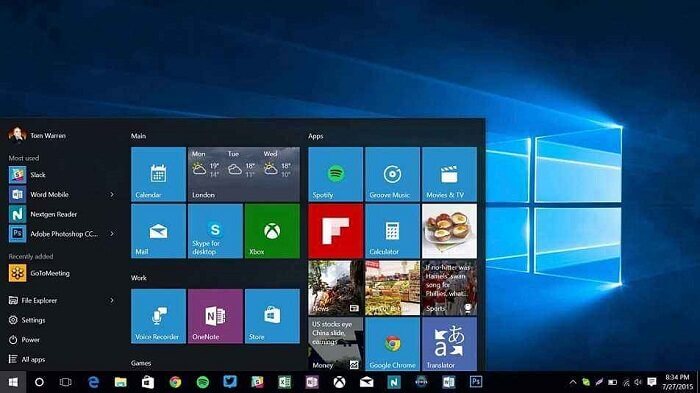
Katika mwongozo hapa chini, utajifunza jinsi ya kurekodi simu ya video ya Google Hangouts na Xbox Game Bar kwenye Windows 10.
HATUA YA 1. Fungua Hangouts za Google na uandae dirisha la simu ya video. Kisha bonyeza kitufe cha Windows + G kwenye kibodi kwa kuzindua Bar ya Mchezo wa Xbox.
HATUA YA 2. Unapoona mazungumzo yakiuliza ikiwa unataka kufungua Upau wa Mchezo wa Xbox, bonyeza chaguo "Ndio, huu ni mchezo".
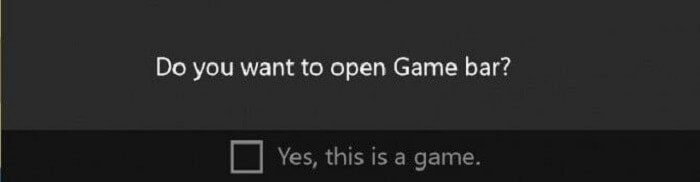
HATUA YA 3. Bar ya Mchezo wa Xbox itaonekana wakati huo. Kumbuka kuwa unahitaji kubonyeza aikoni ya maikrofoni ili kurekodi sauti yako. Wakati simu ya video ya Google Hangouts inapoanza, bonyeza kitufe cha rekodi kwenye upau, ambayo ni kitufe cha duara nyeusi kwenye upande wa kulia wa ikoni ya kamera.

HATUA YA 4. Wakati simu ya video ya Google Hangouts inaisha, bonyeza kitufe cha Bluu Acha Kurekodi ili kuhifadhi rekodi. Kisha unaweza kupata video zako kwenye folda ya "Video / Ukamataji" kwenye kompyuta yako.
Njia hii ya kurekodi simu za video za Google Hangouts ni rahisi sana, haswa kwa wapenzi wa mchezo wa Xbox, ambao wameijua. Walakini, bado ina mapungufu, kwa mfano:
1. Huwezi kurekodi desktop ya Windows na Xbox Game Bar moja kwa moja (lakini kiolesura cha programu kinapatikana).
2. Xbox Game Bar haitumii Mac.
Kwa hivyo katika ijayo, nitakuongoza pia juu ya jinsi ya kurekodi simu za video za Google Hangout kwenye Mac pia.
Njia 3. Rekodi simu za video za Hangout ya Google na QuickTime kwenye Mac
Watumiaji wa Mac wanaweza kurekodi simu za video za Google Hangout na programu yake ya kujengwa- QuickTime. Awali, Kichezaji cha QuickTime ni kicheza media kinachowezesha watumiaji kutiririsha faili za media kwenye tarakilishi ya Mac. Lakini cha kushangaza, programu ina kazi ya kurekodi skrini iliyoingia. Fuata mwongozo hapa chini na unaweza kujaribu kutumia QuickTime kurekodi simu za video za Hangouts za Google bila malipo!
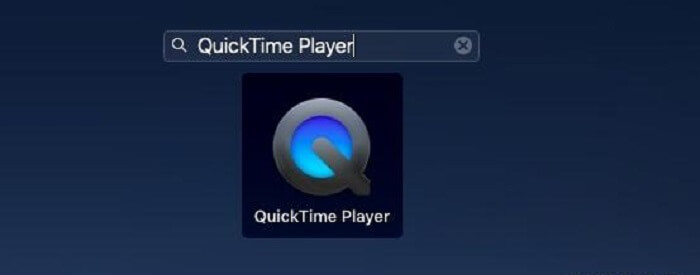
HATUA YA 1. Fungua Kichezaji cha QuickTime kwenye Mac yako, nenda kwenye "Faili"> "Kurekodi Screen Mpya" kuanzisha dirisha la kurekodi.

HATUA YA 2. Kwa kubonyeza aikoni ya mshale karibu na kitufe cha kurekodi, unapatikana kuweka mipangilio ya kurekodi katika mapendeleo yako, kwa mfano, kuwezesha kipaza sauti ya ndani, au kuongeza athari ya panya katika kurekodi.
HATUA YA 3. Baada ya mipangilio kufanywa, sasa unaweza kubofya ikoni ya rekodi ili kuanza kurekodi Hangout ya video ya Google. Wakati unataka kuacha kurekodi, bonyeza kitufe cha kuacha kwenye mwambaa wa menyu ya juu na uhifadhi kurekodi simu ya video ya Hangouts wakati huo.

Kulingana na mfumo unaotumia sasa, unaweza kuchagua njia inayofaa ya kurekodi simu za video za Hangouts za Google kwa urahisi. Njia hizi tatu ni rahisi kufahamu. Wangesaidia sana kupata skrini yako ya simu ya video na ubora mzuri!
Jukumu hili lilikuwa la manufaa gani?
Bofya kwenye nyota ili kupima!
wastani binafsi / 5. Kuhesabu kura:




